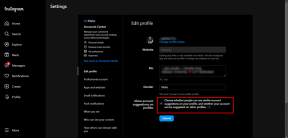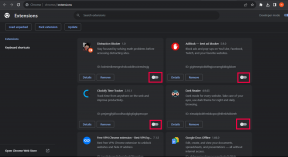A Nitro PDF Reader áttekintése, az Adobe Reader nagyszerű ingyenes alternatívája
Vegyes Cikkek / / November 29, 2021
Mi az első szó, ami eszébe jut, ha fénymásolni szeretne valamit? Xerox igaz! Ugyanígy egy szó, ami a tömegek eszébe jut, amikor látják a PDF a fájl Adobe. Az Adobe Acrobat Reader 1993-as bevezetése óta szinte minden számítógépen az alapértelmezett PDF-olvasó.
Minden bizonnyal az egyik legjobb PDF-olvasó volt, és legtöbbünknek, köztük nekem is tetszett, de az idő múlásával az Acrobat Reader elvesztette varázsát. Kétségtelenül sok új funkciót vezettek be az évek előrehaladtával, de elvesztette egyszerűségét, lomhává vált a használata, és többnyire bosszantóvá vált.
Néhány szép ingyenes alternatíva jelent meg az Adobe PDF Reader helyett az elmúlt néhány évben, és Nitro PDF olvasó az egyik közülük.
Bemutatkozik a Nitro PDF Reader
Nitro PDF nem csak egy újabb alkalmazás PDF-fájlok megnyitására Windows rendszeren; ez sokkal több. Annak ellenére, hogy ingyenes, sok mindent meg lehet tenni a Nitro PDF-el, ha minden PDF-ről van szó.
Íme néhány olyan funkció, amelyek a Nitro PDF-t kiemelik a többi közül, és valószínűleg a legjobb Adobe Acrobat olvasó alternatívává teszik.
Funkciók, amelyek a legjobb Adobe PDF-olvasó alternatívává teszik
Essünk neki.
1. Szöveg és képek kinyerésének képessége

Ha képeket szeretne kinyerni, ill kivonja a szöveg egy részét egy korlátlan PDF, A Nitro PDF egy egérkattintással meg tudja csinálni a trükköt. Nem kell mást tennie, mint a szalagon a Kép kibontása vagy a Szöveg kivonása gombra kattintani. Ha a dokumentum korlátozott tartalmú, bármikor megteheti készíts egy pillanatképet. A képernyő bármely területét kiválaszthatja, és közvetlenül a vágólapra másolhatja, amelyet máshol használhat.
2. PDF fájlok egyszerű létrehozása

A Nitro PDF használatával nem csak PDF fájlokat olvashat, hanem létrehozhat is. Nak nek hozzon létre egy PDF fájlt egy dokumentumhoz mindössze annyit kell tennie, hogy húzza a Nitro Reader asztali ikonjára. Ha közvetlenül a böngészőből szeretne PDF-fájlokat készíteni online tartalmakhoz, hozzáadhatja a Nitro PDF Creator programot nyomtatóként a számítógépéhez, és nyomtatáskor kiválaszthatja PDF-fájl létrehozásához.
3. Egy kattintásos előnézet a Windows Intézőben és az Outlookban

Ha hatalmas PDF-listája van, és nem biztos abban, hogy melyik fájlon szeretne dolgozni, a Nitro PDF lehetővé teszi a előnézet bármely PDF-fájl tartalma a Windows Intézőben és a Microsoft Outlookban.
4. Könnyű megjegyzés hozzáadása és...

Ha megjegyzéseket szeretne hozzáadni vagy megjelölni a dokumentum egyes részeit, miközben későbbi hivatkozásokat szeretne használni, higgye el, hogy a Nitro PDF a legjobb. Jegyzeteket adhat hozzá, jelölőszövegeket hozhat létre és testreszabhat felugró jegyzeteket, vagy akár szöveget is beírhat a dokumentum bármely pontjára, bármilyen módon megoldja a célt.
5. Kevés erőforrás, villámgyorsan
Bár a Nitro PDF tele van funkciókkal, minimális rendszererőforrást használ. A dokumentum betöltéséhez szükséges idő sem jelent semmit a legújabb Acrobat olvasóhoz képest, amelynek több ezer beépülő modult és DLL-fájlt kell betöltenie csak egy PDF-űrlap megnyitásához.
Az én ítéletem
Amikor a Nitro PDF-et használtam, nagyon meglepődtem. Úgy értem, lehet olvasni, szerkeszteni, létrehozni és még sok minden mást csinálni a PDF fájlokkal a Nitro PDF használatával, és mindez árcédula nélkül jött létre. Bár ezek a funkciók bőven elegendőek egy alapfelhasználónak, de ha még többet szeretnél, mindig vásárolhatsz Nitro PDF Professional. Ez a funkció kétszer annyi funkciót tartalmaz, mint az Adobe Professional, de az ár egynegyede.